

・

kintoneは、プログラミングができなくても、自分好みに業務システムを作れるツールです。 複雑な設定や専門的なスキルがなくても、必要な情報を整理したり、業務の流れをちょっとカスタマイズしたりと、自由度が高いのが特徴です。
でも、kintoneで情報を更新したら、別のシステムにも反映させる必要がある場合、最初は数件だったデータ更新も、気づけば数十件、数百件……。
手作業でやっていると、もう何がなんだかわからなくなります。
そこで、kintoneとJUST.DBを連携させることで、kintoneが更新されたら自動でJUST.DBも更新できちゃうんです!
本記事では、kintoneとJUST.DBを連携する際のメリットや、設定方法について解説します。
今回紹介する内容は以下のような方々におすすめです!
本記事ではYoomを使って連携を進めていきます。
まだ利用したことがない方は、初めてのYoomをぜひご覧ください。
それでは、ここからノーコードツールYoomを使って、【kintoneのレコードが更新されたら、JUST.DBのレコードも更新する】方法を説明します。
[Yoomとは]
kintoneでレコードが更新されたことをkintoneのAPIを利用して受け取り、JUST.DBの提供するAPIを用いてJUST.DBで情報を編集することで実現が可能です。
一般的に実現にはプログラミングの知識が必要ですが、ノーコードツールのYoomを用いることでプログラミング知識がなくても簡単に実現できます。
連携フローは、大きく分けて以下のプロセスで作成していきます。
まず、Yoomのアカウントにログインします。
アカウントをお持ちでない場合は、まずYoomのアカウント発行ページにてアカウントを作成してください。
1.マイアプリをクリックした後、新規接続をクリックします。
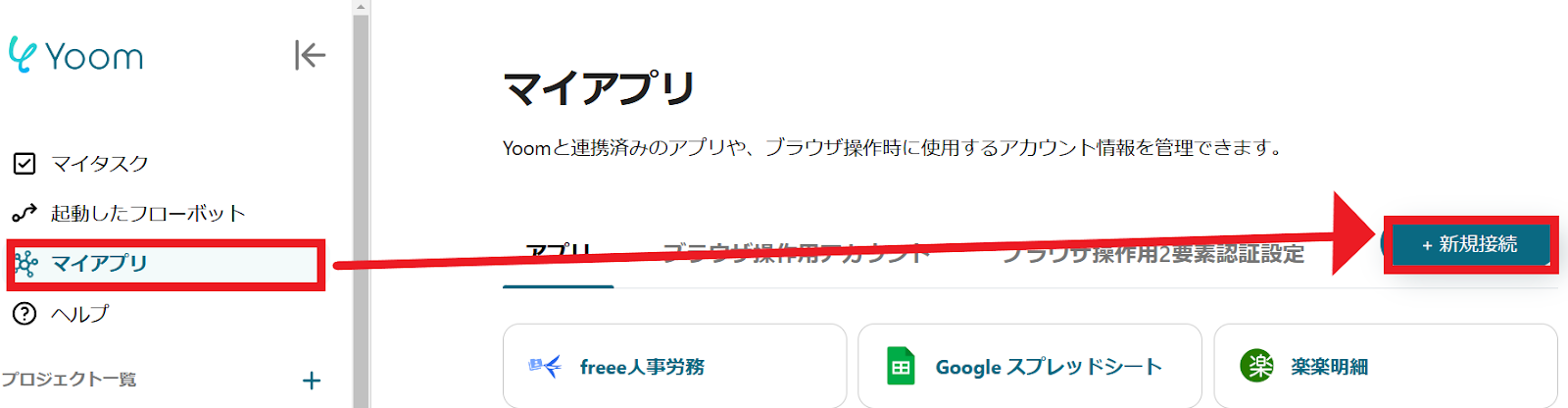
2.入力欄からアプリ名で検索できます。
今回はkintoneとJUST.DBをそれぞれ検索して、登録していきます。
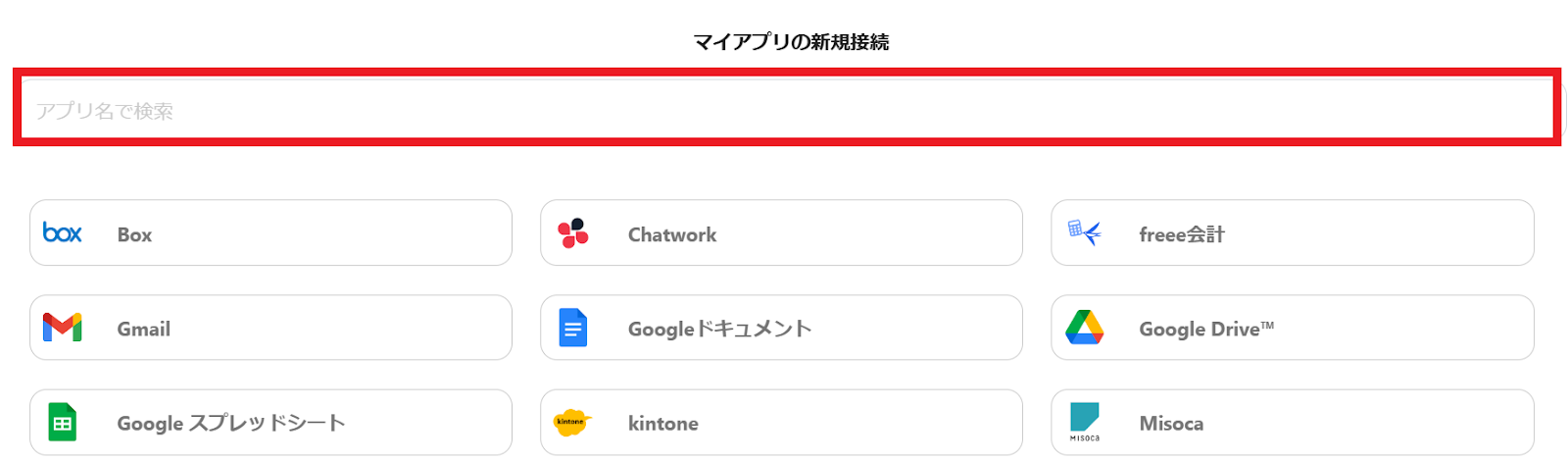
では、kintoneから登録していきましょう!入力欄にkintoneと入力するとkintoneのアイコンが表示されるので、アイコンをクリックします。
1.以下の画面が出てきます。
サブドメイン、クライアントID、クライアントシークレットを入力してください。
kintoneの詳しいマイアプリ登録方法は、こちらを参照してください。
また、kintoneのマイアプリ登録がうまくいかない場合は、以下のリンク先を参照してください。
kintoneのマイアプリ登録ができない主な原因と対応方法について
入力後、「追加」をクリックすると、kintoneのマイアプリ登録は完了です。
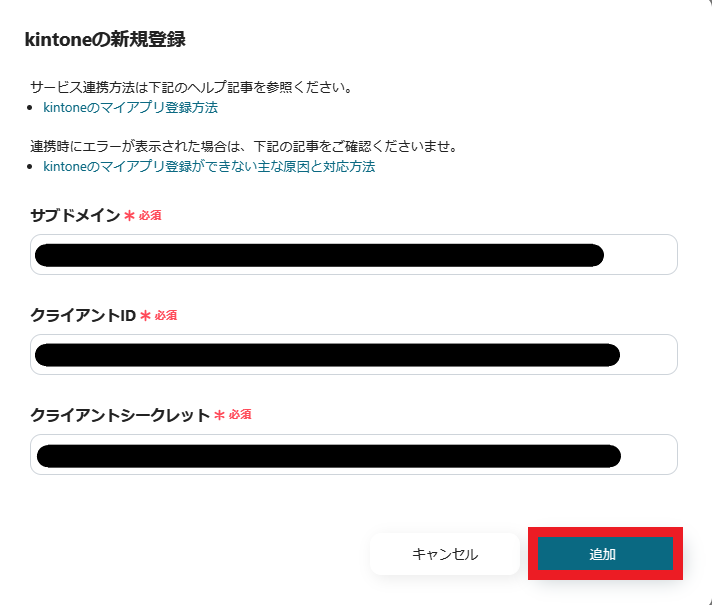
JUST.DBも同じように検索して、アイコンをクリックします。
1.アカウント名、アクセストークンを入力してください。
「追加」をクリックすると、JUST.DBのマイアプリ登録は完了です。
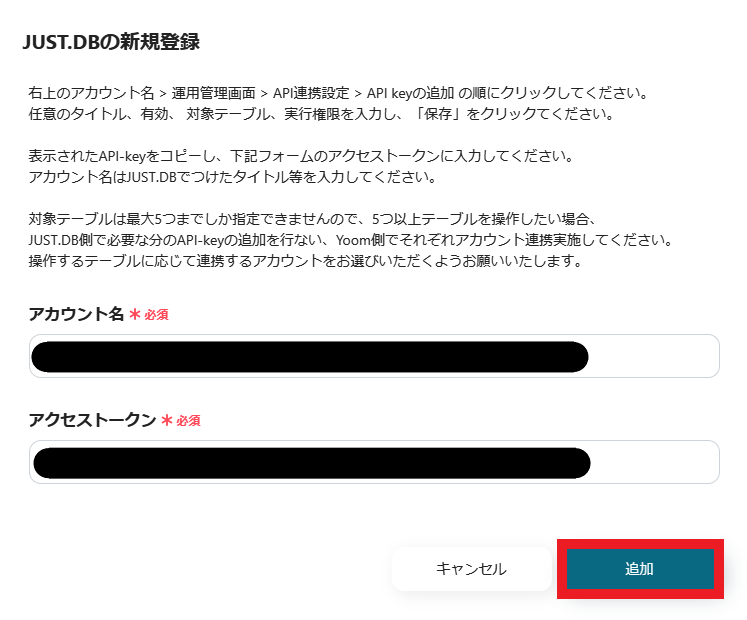
以上で、kintoneとJUST.DBのマイアプリ登録は終了です。
マイアプリ登録が成功すると、以下の画面が表示されます。
マイアプリの画面にkintoneとJUST.DBのアイコンが表示されているか確認してください。

その他、Yoomについての詳しい情報は、Yoomヘルプセンターをご確認ください。
以下のリンクから「試してみる」をクリックしてください。
以下の表示が出たら、テンプレートのコピーが成功です。
コピーしたテンプレートはマイプロジェクトに格納されます
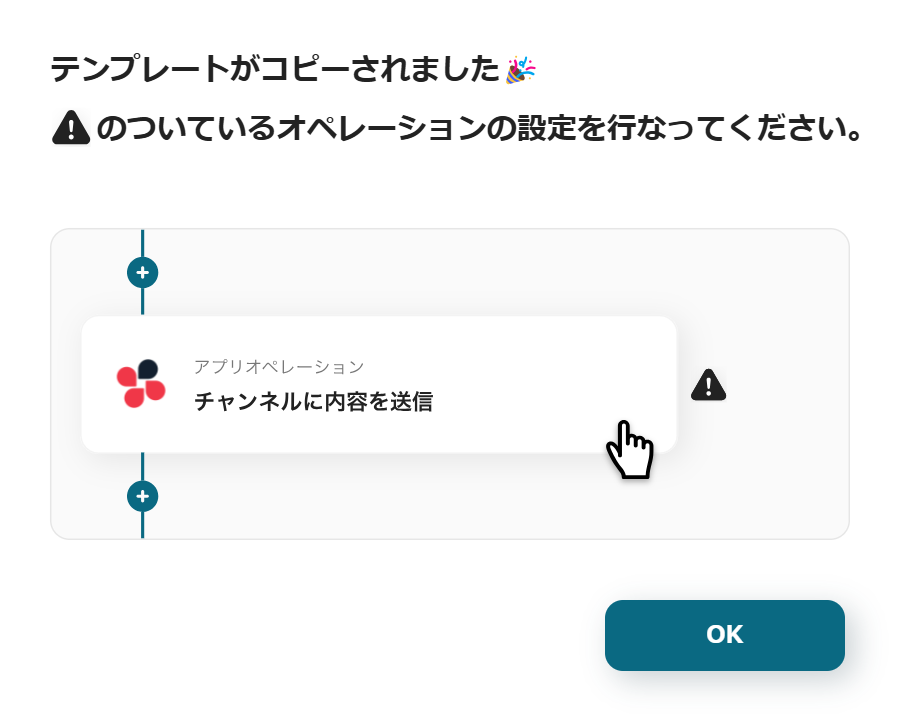
1.まず、一番上の「レコードが更新されたら」のアイコンをクリックします。
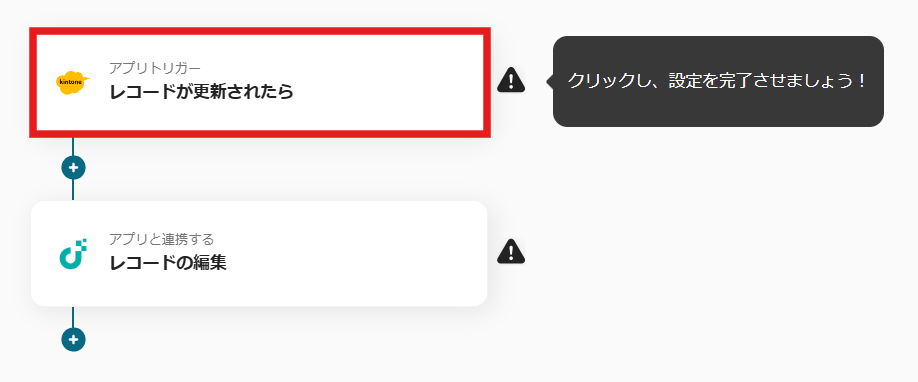
2.タイトルは自由に設定してください。
kintoneと連携するアカウント情報を入力します。
トリガーは「レコードが編集されたら(Webhook起動)」を選択します。
設定が終わったら「次へ」をクリックします。
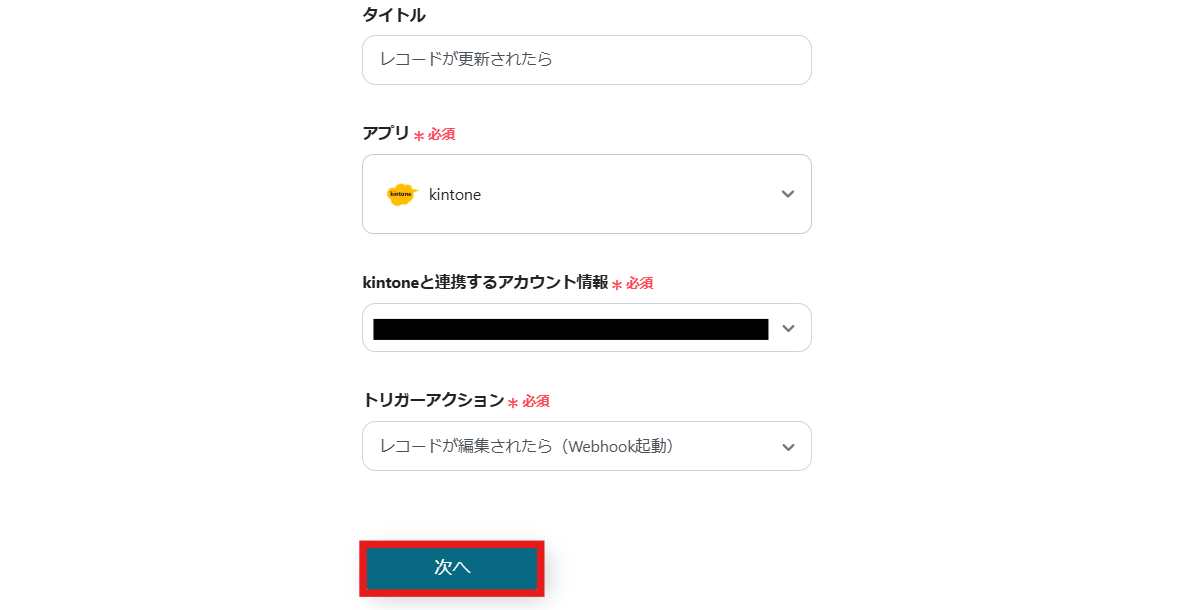
3.WebhookURLをコピーして、管理画面で設定してください。
詳しい手順は、以下のリンクから確認してくださいね。kintoneでWebhook設定を行う
設定が終わったら「テスト」をクリックし、問題がなければ「保存する」をクリックしてください。
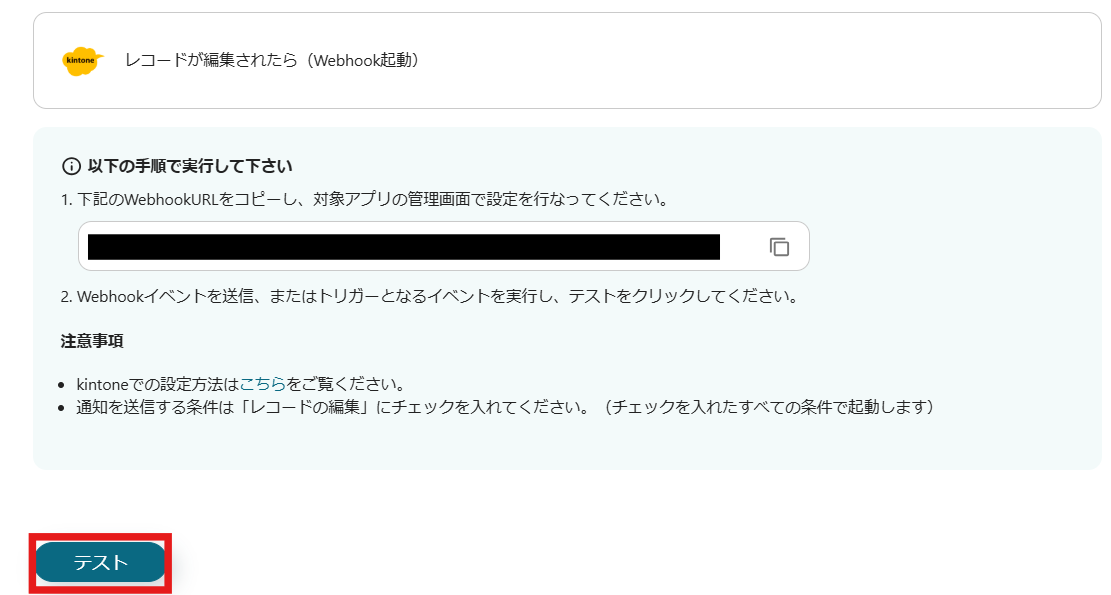
1.最後に、「レコードの編集」のアイコンをクリックしてください。

2.JUST.DBと連携するアカウント情報を入力します。
アクションは、「レコードの編集」を選択します。
設定が終わったら「次へ」をクリックします。
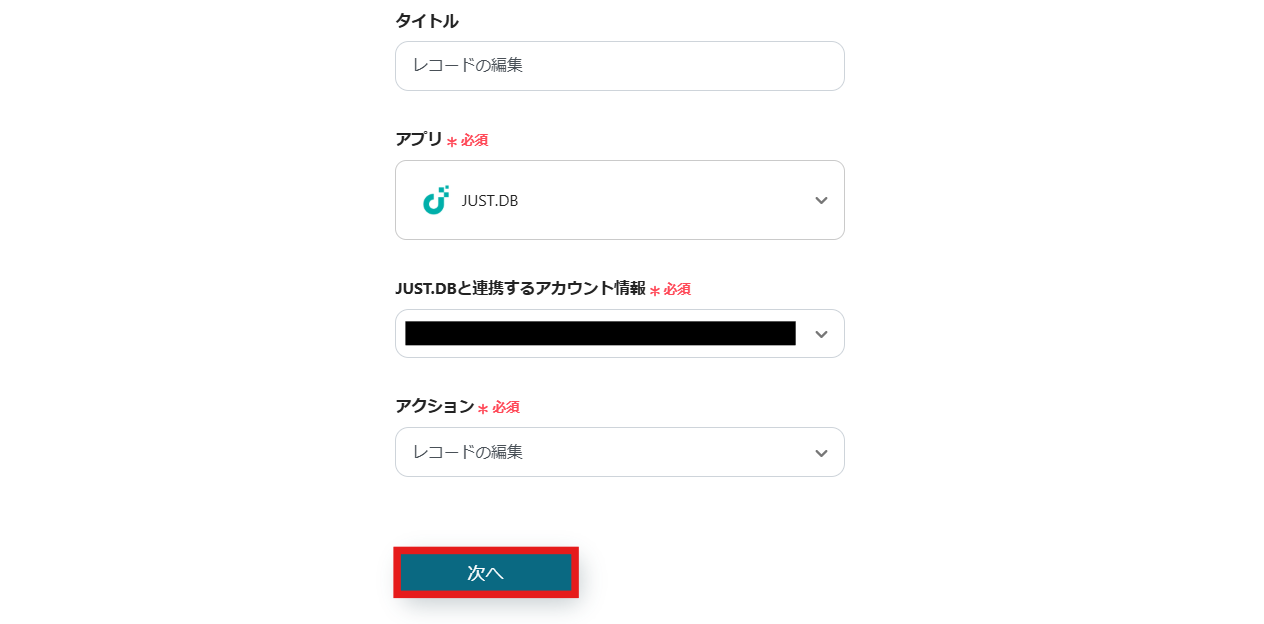
3.ドメイン、テーブル識別名、レコードIDを設定してください。
JUST.DBのテーブル識別名やフィールド識別名など、各種識別名を確認する方法はこちらを確認してください。
レコードIDは入力先をクリックすると以下の画面のようにkintoneで取得した情報が表示されるので、活用してくださいね。
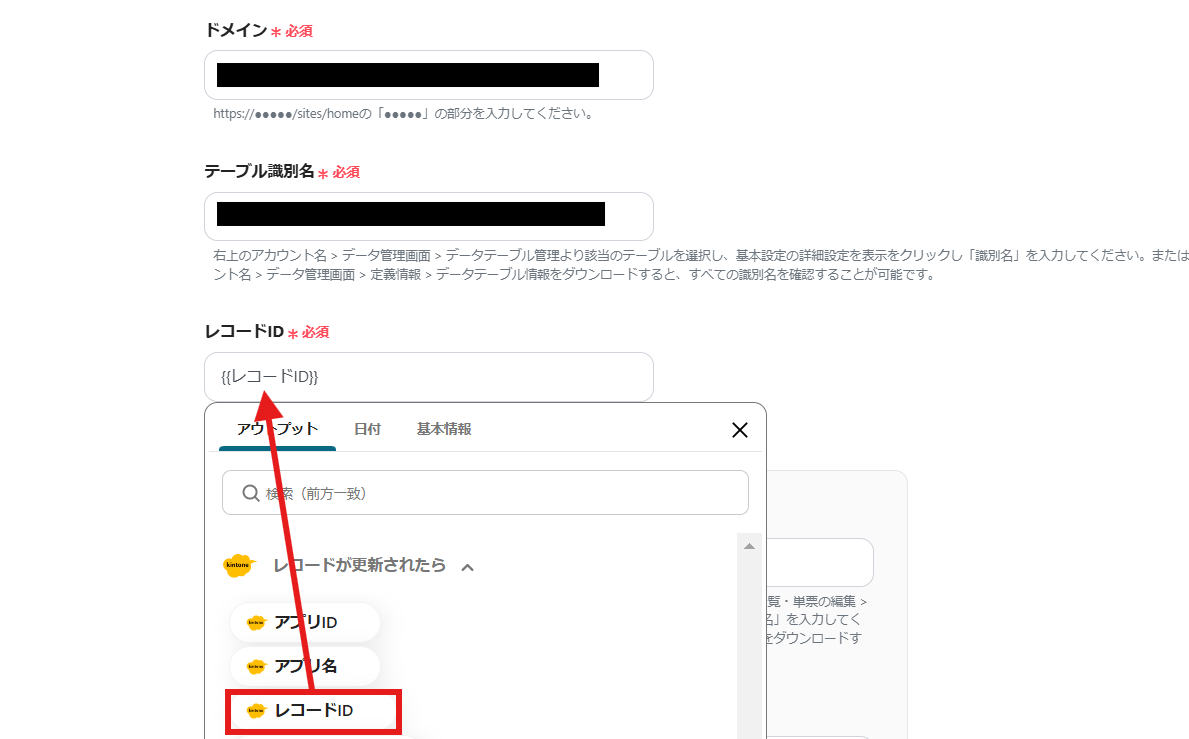
更新したいフィールドを設定します。
値は入力欄をクリックすると先ほどのようにkintoneの情報が表示されるので、その中から更新したい値を選択してください。
設定が終わったら「テスト」をクリックし、問題がなければ「保存する」をクリックしてください。
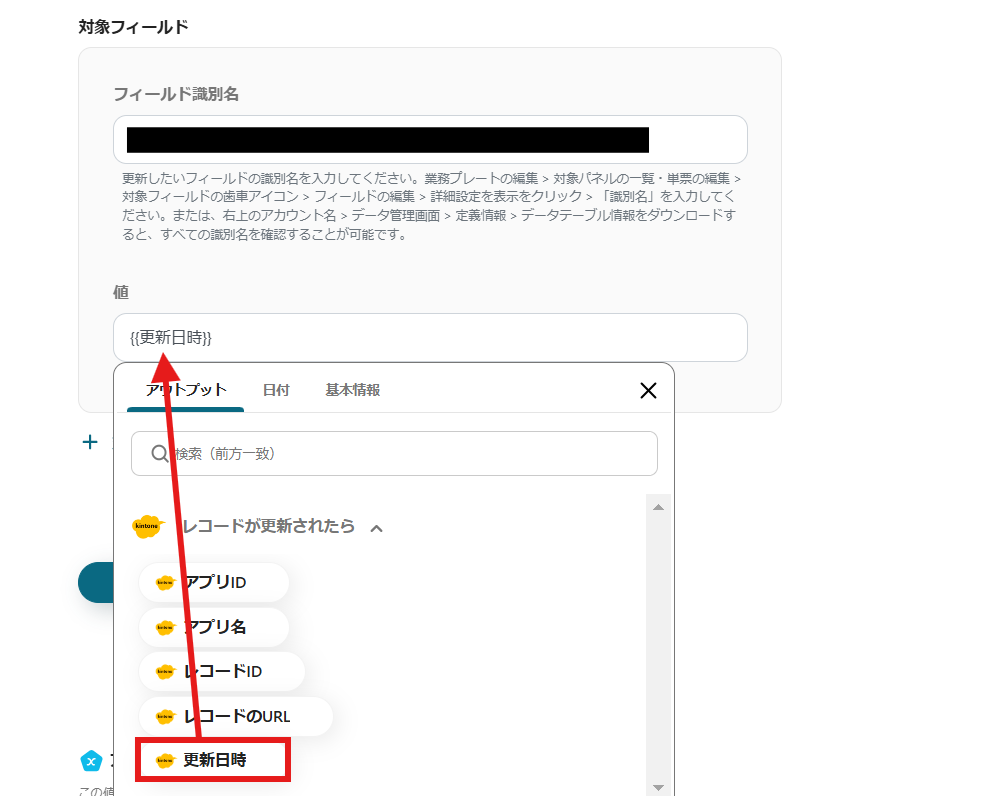
これで、【kintoneのレコードが更新されたら、JUST.DBのレコードも更新する】というフローが完成しました。
設定が完了すると、以下のような画面が表示されます。
「トリガーをON」ボタンをクリックすると、フローボットが起動します。
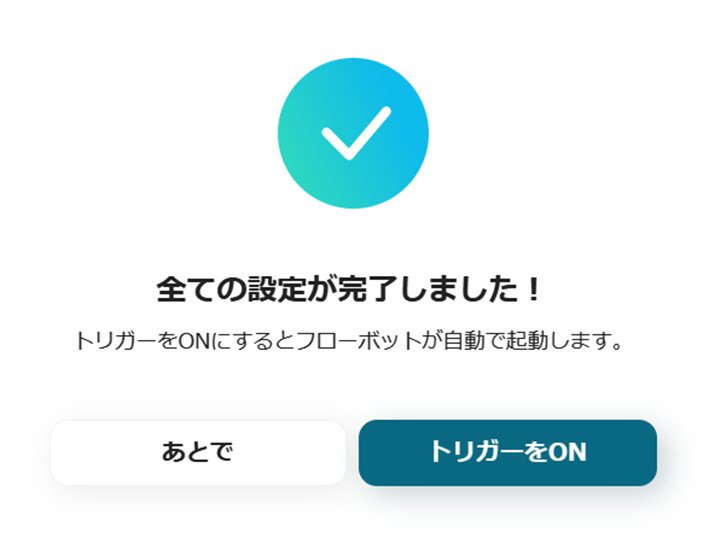
Yoomなら、ノーコードでスムーズに設定完了!
以下のリンクから、この便利なフローをお試しください。
他にもkintoneとJUST.DBを使った自動化の例がYoomにはたくさんあるので、いくつか紹介します。
1.kintoneにレコードが登録されたら、JUST.DBにもレコードを追加するフローです。
このテンプレートを活用することで、kintoneに入力されたデータをJUST.DBに自動で反映されるようになります。
これにより、更新の手間が減って、業務のスピードアップにつながるかもしれませんね。
2.JUST.DBでレコードが登録されたらkintoneにもレコードを追加するフローです。
このテンプレートを使えば、JUST.DBにレコードが登録されるたびに、自動でkintoneにも追加されるようになります。
例えば、JUST.DBで顧客情報を管理している場合、新規登録されたデータがそのままkintoneにも反映されるので、チーム内での情報共有がスピーディーになりそうですね!
3.JUST.DBでレコードが更新されたらkintoneのレコードも更新するフローです。
本記事で紹介したのはkintone → JUST.DBへのデータ反映でしたが、このテンプレートではJUST.DBの変更をkintoneへ自動で反映できます。
「どっちが最新かわからない…」なんてデータ管理のモヤモヤを減らし、入力の手間も削減できますよ。
手作業でのデータ入力って、どうしてもミスが発生しがちですよね……。
「更新したつもりが、片方だけ変更されてた…」「数字を1桁間違えて、データがズレてしまった…」「最新の情報に直したと思ったのに、古いままだった…」なんてこと、ありませんか?
kintoneのレコードが更新されるたびにJUST.DBのレコードも自動で更新されるようにすれば、こうした入力ミスをグッと減らせます。
例えば、顧客情報の管理の場合、kintoneで住所や電話番号を変更すれば、その内容がJUST.DBにも反映されるので、どちらかのデータだけ古いまま…なんてことがなくなります。
ヒューマンエラーが減れば、手作業でチェック&修正する時間も節約できますね!
「あれ、どっちのデータが正しいんだっけ?」こんな経験、ありませんか?
kintoneのデータは最新だけど、JUST.DBにはまだ反映されていない… そんな状態だと、部署ごとに見ている情報がバラバラになり、認識のズレが生じることがあります。
特に、プロジェクト管理部や企画部、現場運用チームなど、複数の部署が関わる業務では、情報の更新にタイムラグがあると意思決定が遅れる原因にもなりかねませんよね。
そこで、kintoneのレコードが更新されたら、JUST.DBのレコードも自動で更新されるようになれば、情報の共有がスムーズになります。
担当者がいちいちシステムを行き来して確認しなくても、どの部署のメンバーもリアルタイムで最新データをチェック可能に!
これにより、「どれが正しい情報?」と迷う時間がなくなり、業務のスピードアップにつながります。
さらに、情報の行き違いによる手戻りやミスも防げるため、チーム全体の動きがスムーズになるかもしれませんね。
kintoneとJUST.DBを自動連携させると、データの更新作業がぐっとラクになります。
それぞれのシステムに手動で入力したり、内容を確認したりする必要がある場合、「こっちのシステムに入力したデータを、あっちにも登録しなきゃ!」といった場面も多かったのではないでしょうか。
例えば、営業部はkintone、経理部はJUST.DB…と、部署ごとに使うシステムが違う場合、それぞれのルールに従ってデータを入力する必要があります。
そのたびに「間違えていないかな?」「ちゃんと登録できてる?」と気にするのも、精神的にも負担になっちゃいますよね。
担当者の負担が軽くなって、 一つひとつの作業にかかる時間が減れば、ほかの業務にも集中しやすくなります。
「気づいたらこんな時間…!」と焦ることも少なくなるかもしれませんね!
kintoneとJUST.DBを連携することで、kintoneでレコードが承認されたらJUST.DBも自動で更新されるようになりました。これで「どっちのデータが最新?」と悩むことも減り、データ管理がグッとラクになるかもしれませんね!「プログラミングが難しそうだから、自動化は無理!」と思っているあなたにこそ試してほしいのが、Yoomです!Yoomなら、ノーコード&直感的な操作で、簡単に業務を自動化できます。日々のルーチンワークや、繰り返し発生するデータ入力・メール送信など、テンプレートを選んで設定するだけで自動化できるんです。Yoomを活用して、できることから少しずつ、効率化の第一歩を踏み出してみませんか?
